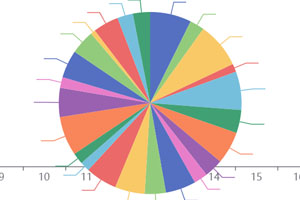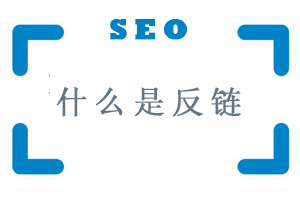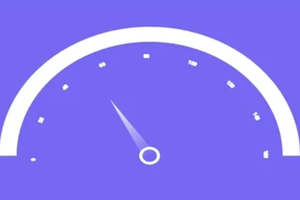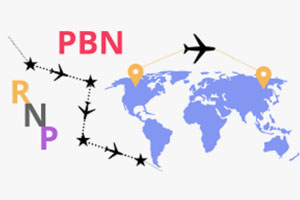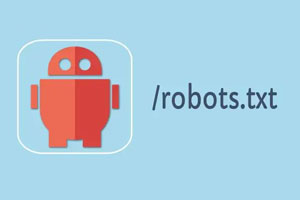echarts 图表接入使用流程
快速上手
获取 Apache ECharts
Apache ECharts 支持多种下载方式,可以在下一篇教程安装中查看所有方式。这里,我们以从 jsDelivr CDN 上获取为例,介绍如何快速安装。
在 https://www.jsdelivr.com/package/npm/echarts 选择 dist/echarts.js,点击并保存为 echarts.js 文件。
关于这些文件的介绍,可以在下一篇教程安装中了解更多信息。
引入 Apache ECharts
在刚才保存 echarts.js 的目录新建一个 index.html 文件,内容如下:
打开这个 index.html,你会看到一片空白。但是不要担心,打开控制台确认没有报错信息,就可以进行下一步。
绘制一个简单的图表
在绘图前我们需要为 ECharts 准备一个定义了高宽的 DOM 容器。在刚才的例子 </head> 之后,添加:
<!-- 为 ECharts 准备一个定义了宽高的 DOM -->
<div id="main" style="width: 600px;height:400px;"></div>
然后就可以通过 echarts.init 方法初始化一个 echarts 实例并通过 setOption 方法生成一个简单的柱状图,下面是完整代码。
<!-- 为 ECharts 准备一个定义了宽高的 DOM -->
<div id="main" style="width: 600px;height:400px;"></div>
<script type="text/javascript">
// 基于准备好的dom,初始化echarts实例
var myChart = echarts.init(document.getElementById('main'));
// 指定图表的配置项和数据
var option = {
title: {
text: 'ECharts 入门示例'
},
tooltip: {},
legend: {
data: ['销量']
},
xAxis: {
data: ['衬衫', '羊毛衫', '雪纺衫', '裤子', '高跟鞋', '袜子']
},
yAxis: {},
series: [
{
name: '销量',
type: 'bar',
data: [5, 20, 36, 10, 10, 20]
}
]
};
// 使用刚指定的配置项和数据显示图表。
myChart.setOption(option);
</script>
这样你的第一个图表就诞生了!

 Location:
Location: